微软经典Windows操作系统,办公一族得力助手
立即下载,安装Windows7
简介:苹果电脑如何安装Win10系统
苹果电脑作为一款高端电脑品牌,其操作系统一直以来都是Mac OS。然而,有些用户可能需要在苹果电脑上安装Windows系统,以便于使用某些特定的软件或进行其他操作。本文将介绍如何在苹果电脑上安装Win10系统,并提供了两种方法供大家参考。

品牌型号:MacBook Pro 2020
操作系统版本:Mac OS Catalina 10.15.6
软件版本:Boot Camp Assistant 6.1.0
1、打开Boot Camp Assistant软件。Boot Camp Assistant是苹果官方提供的一款工具,可以帮助用户在苹果电脑上安装Windows系统。
2、选择“创建Windows 10安装盘”选项。在Boot Camp Assistant的主界面上,选择该选项以开始安装过程。
3、准备安装盘和相关文件。根据Boot Camp Assistant的提示,插入一个空白的USB闪存驱动器,并下载Windows 10的ISO镜像文件。
4、创建Windows分区。Boot Camp Assistant将引导用户创建一个用于安装Windows系统的分区,并自动将其格式化为FAT32文件系统。
5、安装Windows系统。重启电脑后,按住Option键选择启动磁盘,选择Windows安装盘,然后按照Windows安装向导的指示完成安装过程。
1、下载并安装虚拟机软件。在苹果电脑上安装虚拟机软件,如VMware Fusion或Parallels Desktop。
2、创建虚拟机。打开虚拟机软件,按照软件的指引创建一个新的虚拟机,并选择安装Windows 10的ISO镜像文件。
3、配置虚拟机设置。根据个人需求,设置虚拟机的内存、硬盘空间等参数。
4、启动虚拟机并安装Windows系统。启动虚拟机后,按照Windows安装向导的指示完成安装过程。
结论:
通过以上两种方法,用户可以在苹果电脑上安装Windows 10系统。使用Boot Camp Assistant可以直接在硬盘上创建一个Windows分区,实现双系统启动;而使用虚拟机软件则可以在Mac OS系统中运行Windows系统,方便快捷。根据个人需求和操作习惯,选择合适的方法进行安装。
未来,随着技术的发展,可能会出现更多简便的方法来安装Windows系统,提高用户的使用体验。
 [A站工具姬 v1.0免费版] - 助力您畅享A站的必备工具[A站工具姬 v1.0免费版] - 提供您畅爽A站体验的必备工具[A站工具姬 v1.0免费版] - 让您畅享A站的终极工具[A站工具姬 v1
[A站工具姬 v1.0免费版] - 助力您畅享A站的必备工具[A站工具姬 v1.0免费版] - 提供您畅爽A站体验的必备工具[A站工具姬 v1.0免费版] - 让您畅享A站的终极工具[A站工具姬 v1
 玄武极速浏览器 v2.1.20211123官方版
玄武极速浏览器 v2.1.20211123官方版
 电脑公司 Ghost Win7 32位旗舰版 V13.1
电脑公司 Ghost Win7 32位旗舰版 V13.1
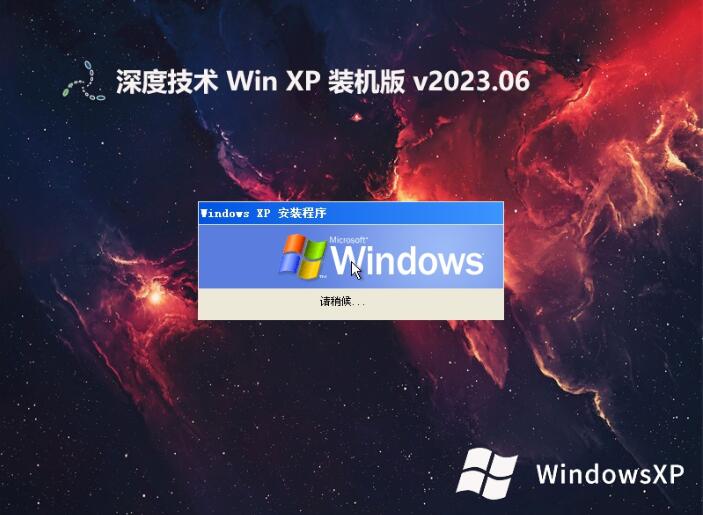 深度技术ghost XP3精品极简版v2023.06
深度技术ghost XP3精品极简版v2023.06
 A-PDF Watermark v4.7.6 绿色便携版 (PDF图像加水印工具)
A-PDF Watermark v4.7.6 绿色便携版 (PDF图像加水印工具)
 [A站工具姬 v1.0免费版] - 助力您畅享A站的必备工具[A站工具姬 v1.0免费版] - 提供您畅爽A站体验的必备工具[A站工具姬 v1.0免费版] - 让您畅享A站的终极工具[A站工具姬 v1
[A站工具姬 v1.0免费版] - 助力您畅享A站的必备工具[A站工具姬 v1.0免费版] - 提供您畅爽A站体验的必备工具[A站工具姬 v1.0免费版] - 让您畅享A站的终极工具[A站工具姬 v1